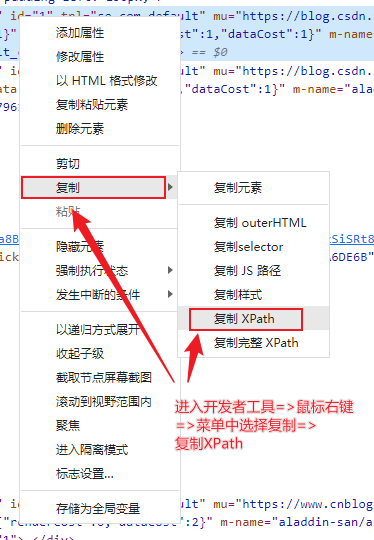元素定位
打开开发者工具:F12 或者是点击鼠标右键选择 检查 按钮。
总共2类8种方法
driver.find_element_by_xxx()
如果匹配到多个,则返回匹配到的第一个。
如果匹配不到,则抛出NoSuchElementException异常(报错)。
1、ID 通过元素的id属性来定位元素
id 通过元素的ID属性来定位元素
driver.find_element_by_id("IamID").send_keys("通过元素的ID属性来定位元素")
2、name 通过元素的name属性来定位元素
name 通过元素的name属性来定位元素
driver.find_element_by_name("first").send_keys("通过元素的name属性来定位元素")
3、class_name 通过元素的class属性来定位元素
class_name 通过元素的class属性来定位元素
driver.find_element_by_class_name("poem").send_keys("通过元素的class属性来定位元素")
如果class属性值中有空格,则可以截取class属性的部分值(截取到的部分值中一定不要包含空格)
driver.find_element_by_class_name("Dream").send_keys("通过部分值来定位元素")
4、tag_name 通过标签的标签名来定位元素
tag_name 通过标签的标签名来定位元素
print (driver.find_element_by_tag_name("a").text)
5、link_text 根据 超链接 标签中的文本内容来定位元素 只对a标签是有效
link_text 根据 超链接标签 中的文本内容来定位元素
print (driver.find_element_by_link_text("宋.李清照").text)print (driver.find_element_by_link_text("宋.李清照").get_attribute("value"))
6、partial_link_text 根据 超链接标签 中的 部分文本来定位元素
partial_link_text 根据 超链接标签中的 部分文本 来定位元素*
print (driver.find_element_by_partial_link_text("宋").text)
7、css selector 根据 css选择器 来定位元素
简单用法
在开发者工具中,选中要定位的元素,点击鼠标右键,选择Copy,选择Copy selector,这样就表示copy到了css 选择器。
Chrome浏览器获取css选择器的过程,如下图所示: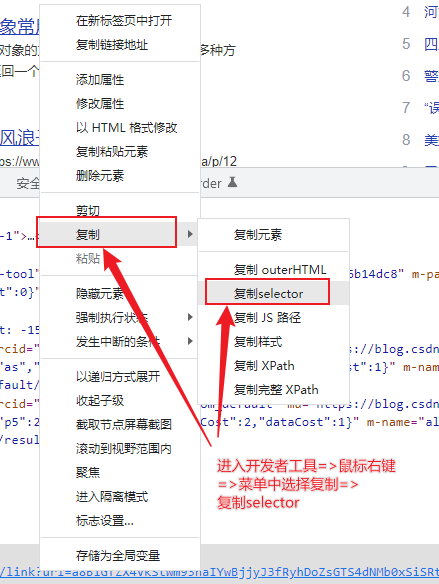
8、xpath 根据 xpath表达式 来定位元素
xpath 根据 xpath表达式来定位元素
driver.find_element_by_xpath('//*[@id="IamID"]').send_keys("根据 xpath表达式来定位元素")
简单用法
在开发者工具中,选中要定位的元素,点击鼠标右键,选择Copy,选择xpath,这样就表示copy到了xpath表达式。
Chrome浏览器获取xpath表达式的过程,如下图所示: